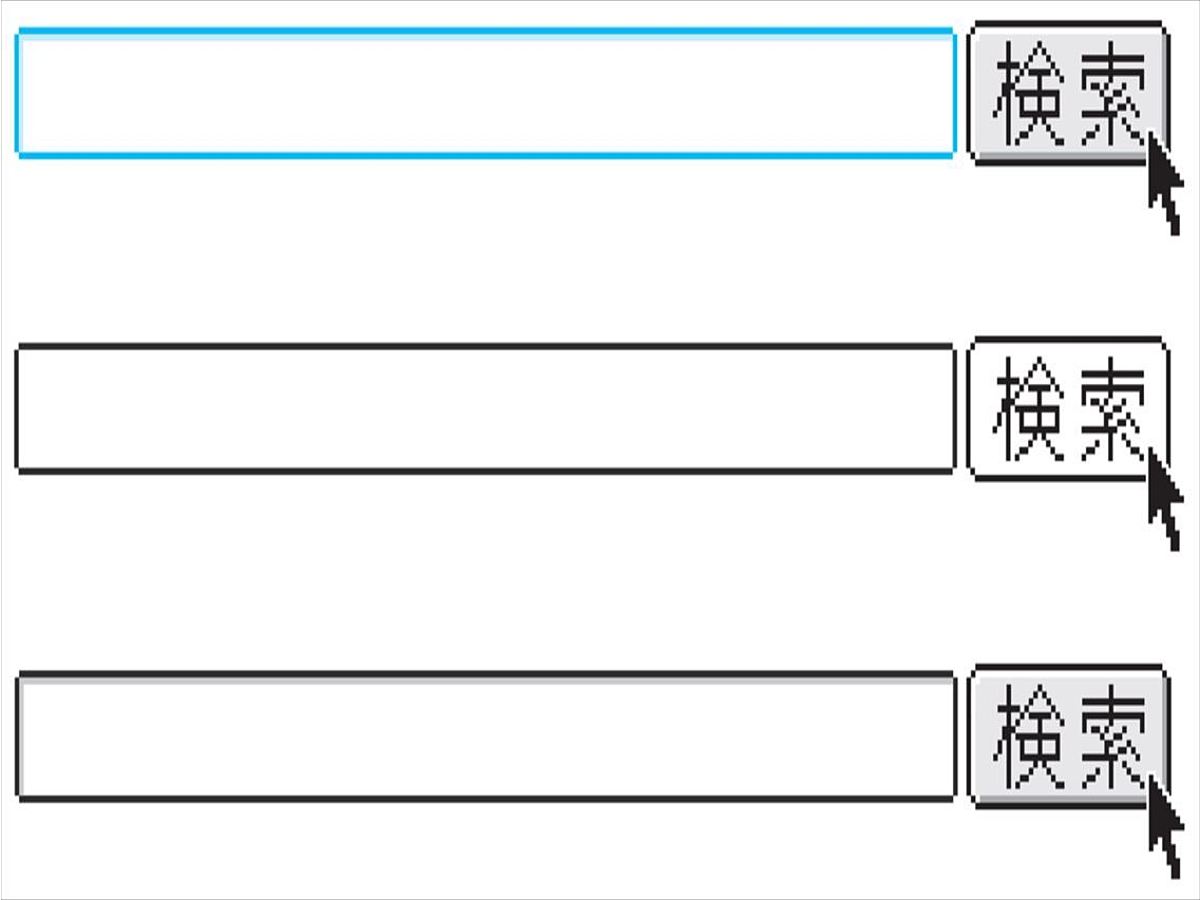
ここまで詳細に検索可能!Twitterの「高度な検索」の使い方
Web担当者は、Twitterの「高度な検索」という機能を利用されていますでしょうか?
Twitterは単純なキーワード検索だけでなく、Googleのように少し複雑な検索にも対応しています。
今回は、高度な検索機能をまだ利用されたことが無い方に向けて使用方法を解説します。
エゴサーチ(自社に対してネット上でどのように言及されるかを調べること)にも大変便利なので、ぜひチェックしてみてください。
一般的な検索機能の使い方
1.画面右上にある検索窓にキーワードを入力し、虫眼鏡のマークをクリックすると検索結果が表示されます。

2.検索結果には「トップ」「ライブ」「アカウント」「画像」「動画」の5つのカテゴリがあります。

「トップ」は、検索キーワードを含むツイートで人気のもの(お気に入り・リツイート数が多いもの)が優先して表示されます。「ライブ」は投稿された順に表示されます。
「アカウント」は検索キーワードを含むアカウント名、「画像」は検索キーワードを含むツイートと一緒に投稿された画像が表示されます。「動画」も同様です。

画像検索の表示画面
高度な検索機能の使い方
1.検索カテゴリの右端にある「その他の設定」をクリックしたら表示されるメニューの中にある「高度な検索」をクリックします。

2.「高度な」検索の画面に入ります。

高度な検索では複数のキーワードを異なる条件で検索できます。
※キーワードを複数入力するときは、間に半角スペースを入れます。
「高度な検索」では、以下のような検索が行えます。
単語
これらのすべての単語

入力した単語が全て含まれるツイートを検索できます。
Google検索エンジンの「AND検索」と同じ機能です。

この場合「ferret」「マーケティング」「コンテンツ」の3語が全て含まれるツイートが表示されます。
このフレーズ

入力した語順通りのフレーズを含むツイートを検索できます。
「ferret マーケティング コンテンツ」というフレーズが含まれるツイートが表示されます。
これらの単語のどれか
入力した単語のいずれかを含むツイートを検索できます。
Google検索エンジンの「OR検索」と同じです。
これらの単語を含まない
入力した語句を含まないツイートを検索できます。他の機能と組み合わせることで、例えば「ferret」は含むけれど「マーケティング」は含まないツイートを検索することができます。
これらのハッシュタグ
ハッシュタグ検索ができます。
使用言語

特定の言語に絞って検索できます。
ユーザー名
このユーザーからのツイート
入力したアカウントから発せられたツイートを検索することができます。
このユーザー宛ての返信
特定のアカウントに対しての返信(リプライ)ツイートを検索できます。
このユーザーへの@ツイート
特定のアカウントに対しての@ツイート(メンション)を検索できます。
地名
この場所の近く
位置情報を有効にしている状態であれば、自身が今いる場所の周辺のツイートを検索できます。
日付

期間を指定することができます。
その他

判断基準は明瞭ではありませんが、ネガティブな内容なのかポジティブな内容なのか、というところまで指定できます。
まとめ
「高度な検索」は、各機能を組み合わせて利用することで検索対象をかなりの精度で絞込むことができます。
例えば、特定の期間内で、自社サービスに対してポジティブなツイートをしたユーザーがどれだけいるのかも簡単に調べることが可能です。
エゴサーチだけでなく、ユーザー調査や運用改善のヒントも得ることができますので、活用することをオススメします。
このニュースを読んだあなたにおすすめ
・Facebookページ(フェイスブックページ)に関する事例
・Facebookページ(フェイスブックページ)のカリキュラム一覧
・広告に頼らずに成果を出せるグロースハックの概要と成功事例記事

Facebookページの店舗登録方法と店舗集客に役立つ機能まとめ
facebookはリアルとのビジネスにも相性が良いものです。タイムセールや特売情報などもリアルタイムに投稿して、反応を見たいものです。
- Twitterとは140文字以内の短文でコミュニケーションを取り合うコミュニティサービスです。そもそもTwitterとは、「小鳥のさえずり」を意味する単語ですが、同時に「ぺちゃくちゃと喋る」、「口数多く早口で話す」などの意味もあります。この意味のように、Twitterは利用者が思いついたことをたくさん話すことのできるサービスです。
- Twitterとは140文字以内の短文でコミュニケーションを取り合うコミュニティサービスです。そもそもTwitterとは、「小鳥のさえずり」を意味する単語ですが、同時に「ぺちゃくちゃと喋る」、「口数多く早口で話す」などの意味もあります。この意味のように、Twitterは利用者が思いついたことをたくさん話すことのできるサービスです。
- Googleとは、世界最大の検索エンジンであるGoogleを展開する米国の企業です。1998年に創業され急激に成長しました。その検索エンジンであるGoogleは、現在日本でも展開していて、日本のYahoo!Japanにも検索結果のデータを提供するなど、検索市場において圧倒的な地位を築いています。
- 検索結果
- 検索結果とは、GoogleやYahoo!などの検索エンジンで検索したときに表示される情報のことです。「Search Engine Result Page」の頭文字から「SERP」と呼ばれることもあります。 検索結果には、検索エンジンの機能に関する情報と、検索キーワードに関連する情報を持つページが表示されます。
- 検索結果
- 検索結果とは、GoogleやYahoo!などの検索エンジンで検索したときに表示される情報のことです。「Search Engine Result Page」の頭文字から「SERP」と呼ばれることもあります。 検索結果には、検索エンジンの機能に関する情報と、検索キーワードに関連する情報を持つページが表示されます。
- アカウント
- アカウントとは、コンピューターやある会員システムなどサービスを使うときに、その人を認識する最低必要な情報として、パスワードと対をなして使う、任意で決めるつづりです。ユーザー、ID、などとも言います。
- アカウント
- アカウントとは、コンピューターやある会員システムなどサービスを使うときに、その人を認識する最低必要な情報として、パスワードと対をなして使う、任意で決めるつづりです。ユーザー、ID、などとも言います。
- Googleとは、世界最大の検索エンジンであるGoogleを展開する米国の企業です。1998年に創業され急激に成長しました。その検索エンジンであるGoogleは、現在日本でも展開していて、日本のYahoo!Japanにも検索結果のデータを提供するなど、検索市場において圧倒的な地位を築いています。
- 検索エンジン
- 検索エンジンとは、インターネット上に無数に存在するホームページのデータを集め、ユーザーにそれらを探しやすくしてくれるサービスのことです。「検索サイト」とも呼ばれます。代表的な検索エンジンとしては、Yahoo! JAPANやGoogleなどがあります。また、大手検索エンジンは、スマートフォン向けのアプリも提供しており、これらは「検索アプリ」と呼ばれています。
- マーケティング
- マーケティングとは、ビジネスの仕組みや手法を駆使し商品展開や販売戦略などを展開することによって、売上が成立する市場を作ることです。駆使する媒体や技術、仕組みや規則性などと組み合わせて「XXマーケティング」などと使います。たとえば、電話を使った「テレマーケティング」やインターネットを使った「ネットマーケティング」などがあります。また、専門的でマニアックな市場でビジネス展開をしていくことを「ニッチマーケティング」と呼びます。
- コンテンツ
- コンテンツ(content)とは、日本語に直訳すると「中身」のことです。インターネットでは、ホームページ内の文章や画像、動画や音声などを指します。ホームページがメディアとして重要視されている現在、その内容やクオリティは非常に重要だと言えるでしょう。 なお、かつてはCD-ROMなどのディスクメディアに記録する内容をコンテンツと呼んでいました。
- マーケティング
- マーケティングとは、ビジネスの仕組みや手法を駆使し商品展開や販売戦略などを展開することによって、売上が成立する市場を作ることです。駆使する媒体や技術、仕組みや規則性などと組み合わせて「XXマーケティング」などと使います。たとえば、電話を使った「テレマーケティング」やインターネットを使った「ネットマーケティング」などがあります。また、専門的でマニアックな市場でビジネス展開をしていくことを「ニッチマーケティング」と呼びます。
- コンテンツ
- コンテンツ(content)とは、日本語に直訳すると「中身」のことです。インターネットでは、ホームページ内の文章や画像、動画や音声などを指します。ホームページがメディアとして重要視されている現在、その内容やクオリティは非常に重要だと言えるでしょう。 なお、かつてはCD-ROMなどのディスクメディアに記録する内容をコンテンツと呼んでいました。
- Googleとは、世界最大の検索エンジンであるGoogleを展開する米国の企業です。1998年に創業され急激に成長しました。その検索エンジンであるGoogleは、現在日本でも展開していて、日本のYahoo!Japanにも検索結果のデータを提供するなど、検索市場において圧倒的な地位を築いています。
- 検索エンジン
- 検索エンジンとは、インターネット上に無数に存在するホームページのデータを集め、ユーザーにそれらを探しやすくしてくれるサービスのことです。「検索サイト」とも呼ばれます。代表的な検索エンジンとしては、Yahoo! JAPANやGoogleなどがあります。また、大手検索エンジンは、スマートフォン向けのアプリも提供しており、これらは「検索アプリ」と呼ばれています。
- マーケティング
- マーケティングとは、ビジネスの仕組みや手法を駆使し商品展開や販売戦略などを展開することによって、売上が成立する市場を作ることです。駆使する媒体や技術、仕組みや規則性などと組み合わせて「XXマーケティング」などと使います。たとえば、電話を使った「テレマーケティング」やインターネットを使った「ネットマーケティング」などがあります。また、専門的でマニアックな市場でビジネス展開をしていくことを「ニッチマーケティング」と呼びます。
- タグ
- タグとは、原義では「モノを分類するために付ける小さな札」のことです。英語の「tag」を意味するものであり、荷札、付箋といった意味を持っています。特にインターネットに関する用語としてのタグは、本文以外の情報を付与するときに用いられます。
- アカウント
- アカウントとは、コンピューターやある会員システムなどサービスを使うときに、その人を認識する最低必要な情報として、パスワードと対をなして使う、任意で決めるつづりです。ユーザー、ID、などとも言います。
- アカウント
- アカウントとは、コンピューターやある会員システムなどサービスを使うときに、その人を認識する最低必要な情報として、パスワードと対をなして使う、任意で決めるつづりです。ユーザー、ID、などとも言います。
- アカウント
- アカウントとは、コンピューターやある会員システムなどサービスを使うときに、その人を認識する最低必要な情報として、パスワードと対をなして使う、任意で決めるつづりです。ユーザー、ID、などとも言います。
おすすめ記事
関連ツール・サービス
おすすめエントリー
同じカテゴリから記事を探す
カテゴリから記事をさがす
●Webマーケティング手法
- SEO(検索エンジン最適化)
- Web広告・広告効果測定
- SNSマーケティング
- 動画マーケティング
- メールマーケティング
- コンテンツマーケティング
- BtoBマーケティング
- リサーチ・市場調査
- 広報・PR
- アフィリエイト広告・ASP
●ステップ
●ツール・素材
- CMS・サイト制作
- フォーム作成
- LP制作・LPO
- ABテスト・EFO・CRO
- Web接客・チャットボット
- 動画・映像制作
- アクセス解析
- マーケティングオートメーション(MA)
- メールマーケティング
- データ分析・BI
- CRM(顧客管理)
- SFA(商談管理)
- Web会議
- 営業支援
- EC・通販・ネットショップ
- 口コミ分析・ソーシャルリスニング
- フォント
- 素材サイト
●目的・施策
- Google広告
- Facebook広告
- Twitter広告
- Instagram広告
- LINE運用
- LINE広告
- YouTube運用
- YouTube広告
- TikTok広告
- テレビCM
- サイト制作・サイトリニューアル
- LP制作・LPO
- UI
- UX
- オウンドメディア運営
- 記事制作・ライティング
- コピーライティング
- ホワイトペーパー制作
- デザイン
- セミナー・展示会
- 動画・映像制作
- データ分析・BI
- EC・通販・ネットショップ
- 口コミ分析・ソーシャルリスニング
●課題
●その他













